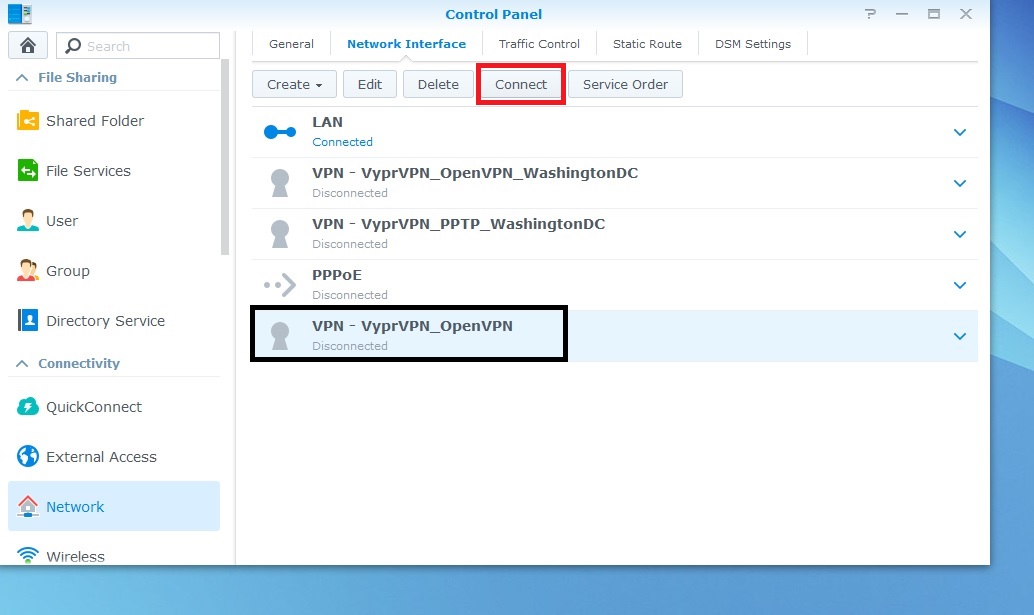Synology NAS-Geräte (Network Attached Storage) können über die Protokolle OpenVPN oder PPTP mit VyprVPN verbunden werden.
Bitte laden Sie zunächst das OpenVPN-CA-Zertifikat von VyprVPN herunter, das für dieses Setup benötigt wird.
Führen Sie die folgenden Schritte aus, um eine OpenVPN-Verbindung zu VyprVPN auf Ihrem Synology NAS herzustellen:
- Melden Sie sich bei Ihrem Synology NAS an und wählen Sie Systemsteuerung
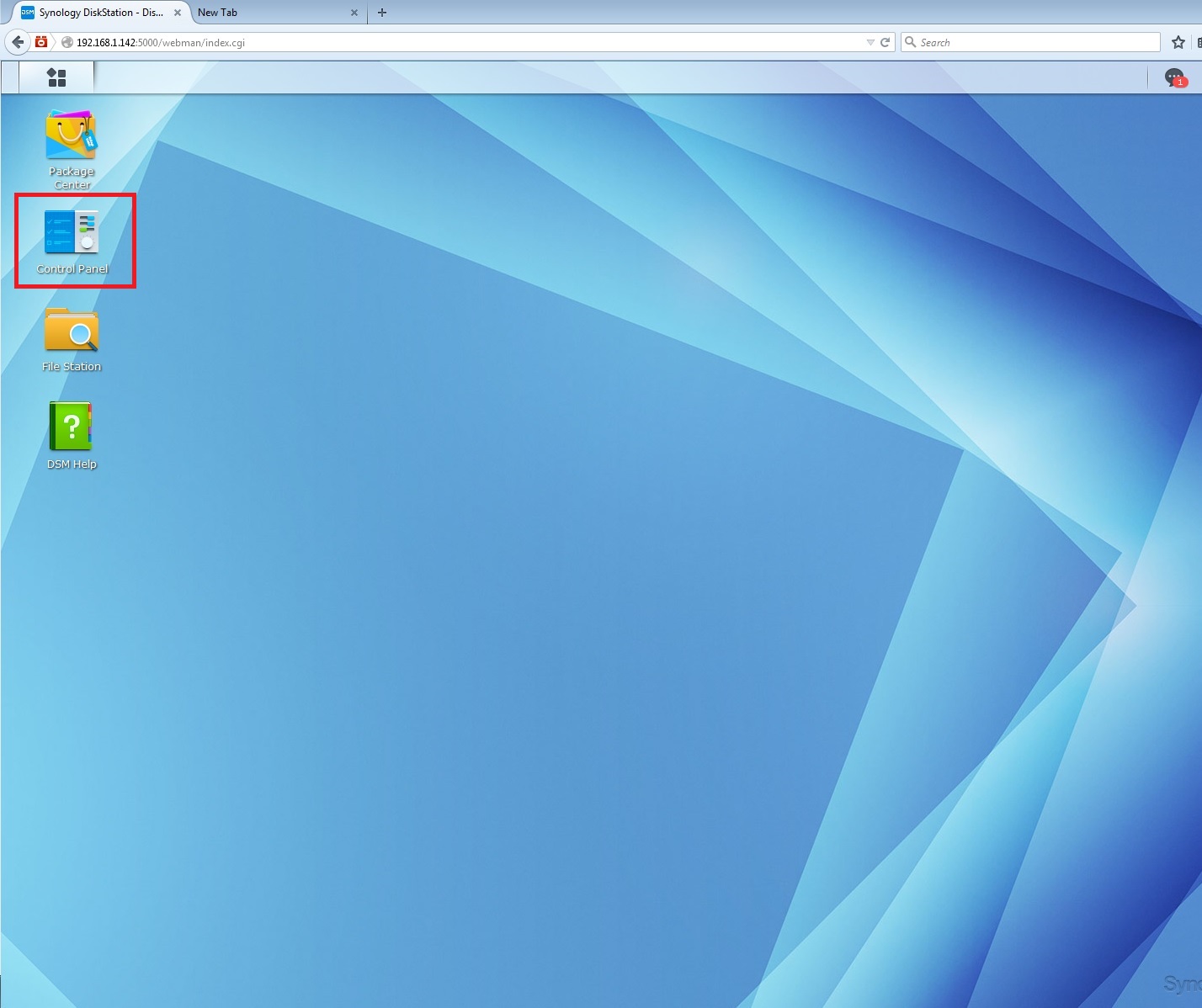
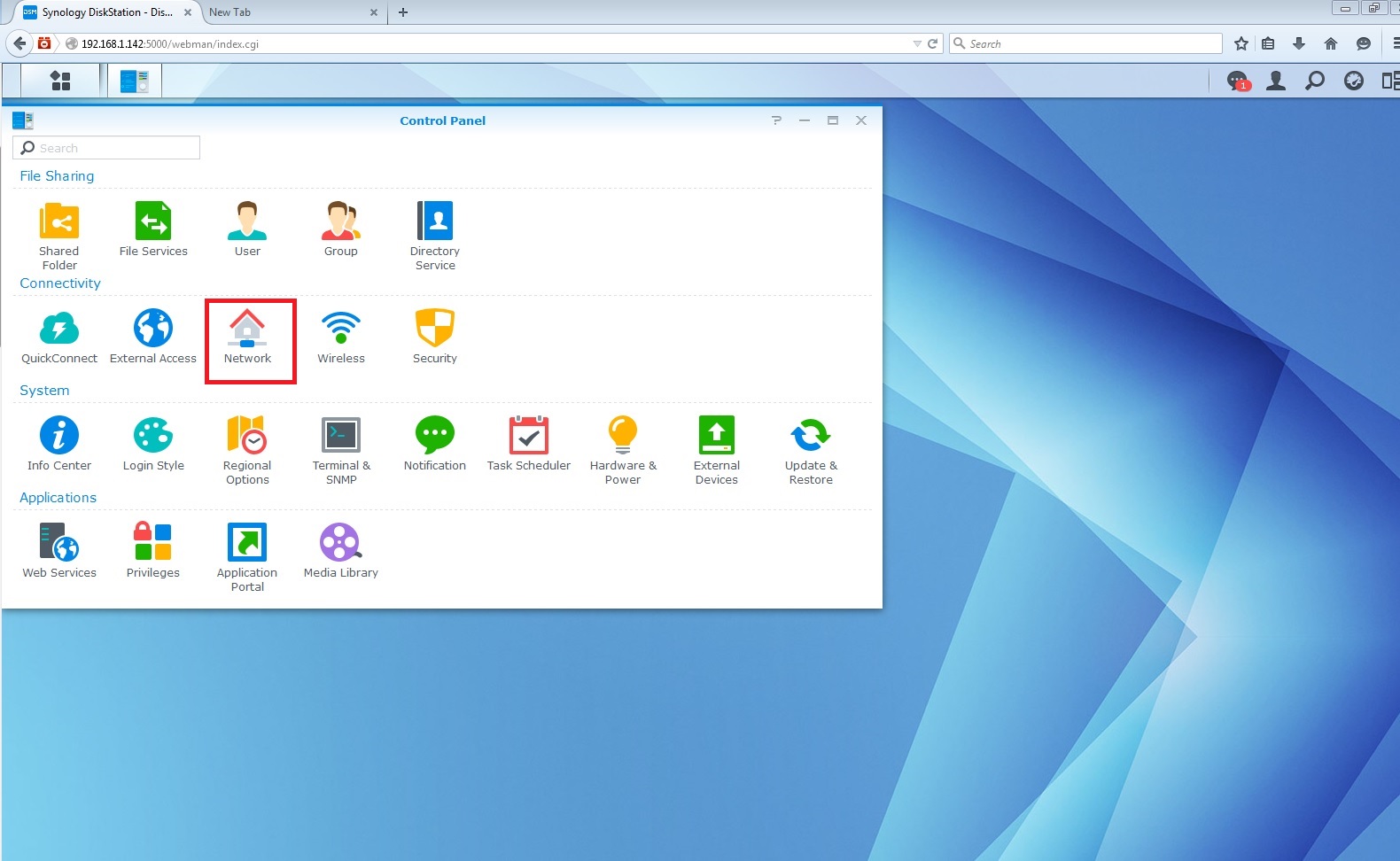
- Wählen Sie Netzwerkschnittstelle
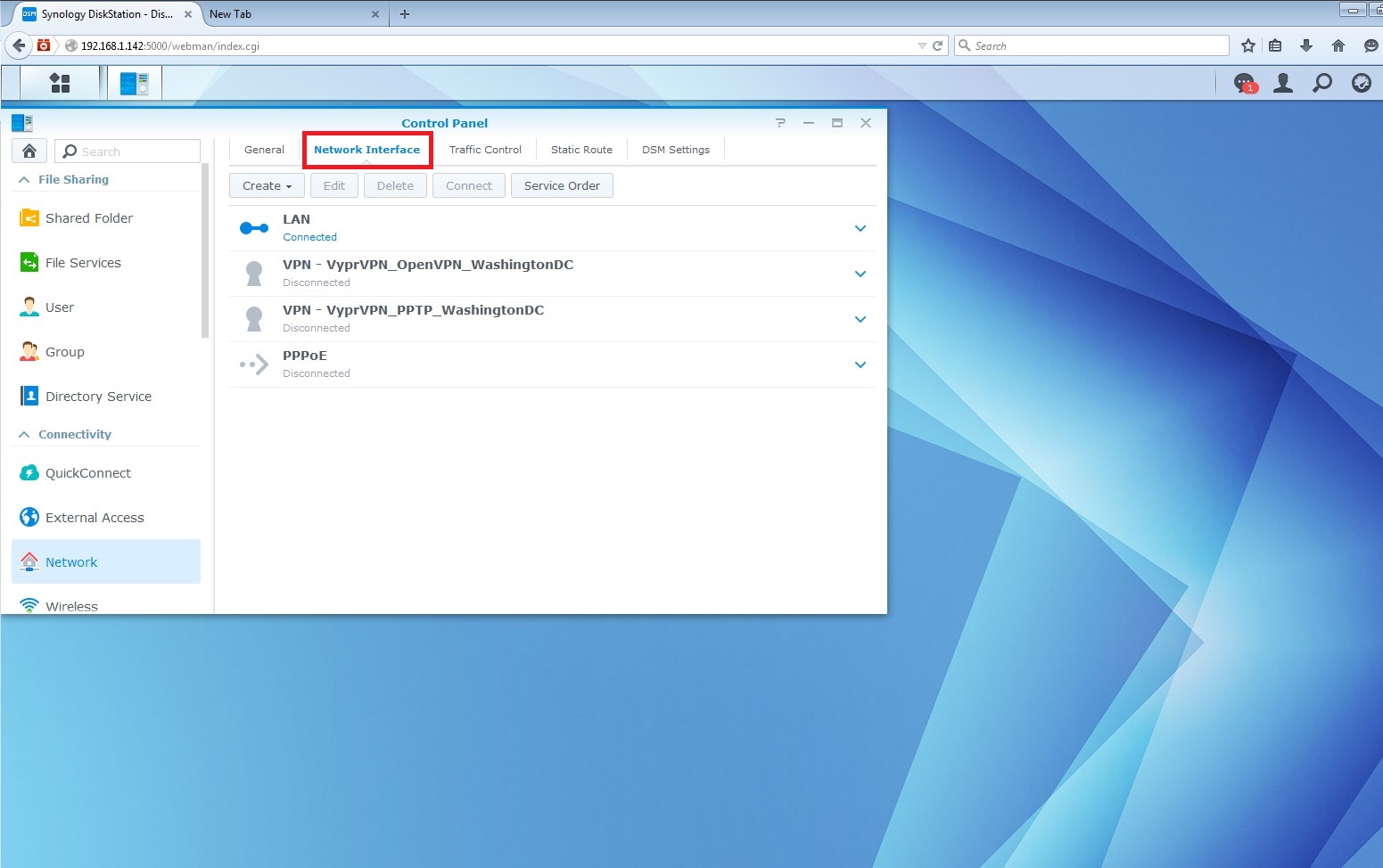
- Wählen Sie „Erstellen“ und dann „VPN-Profil erstellen“.
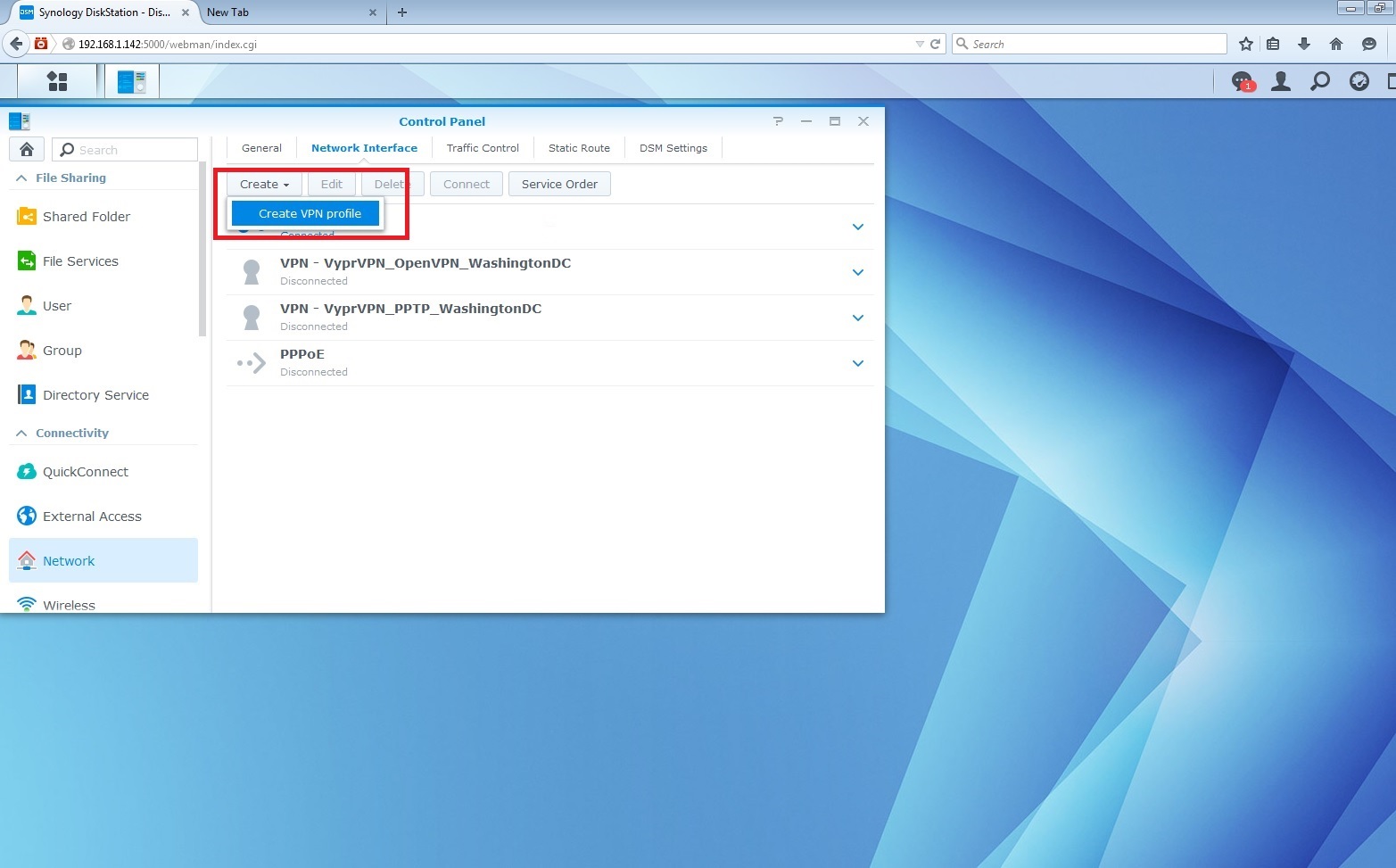
- Wählen Sie OpenVPN und dann Weiter aus.
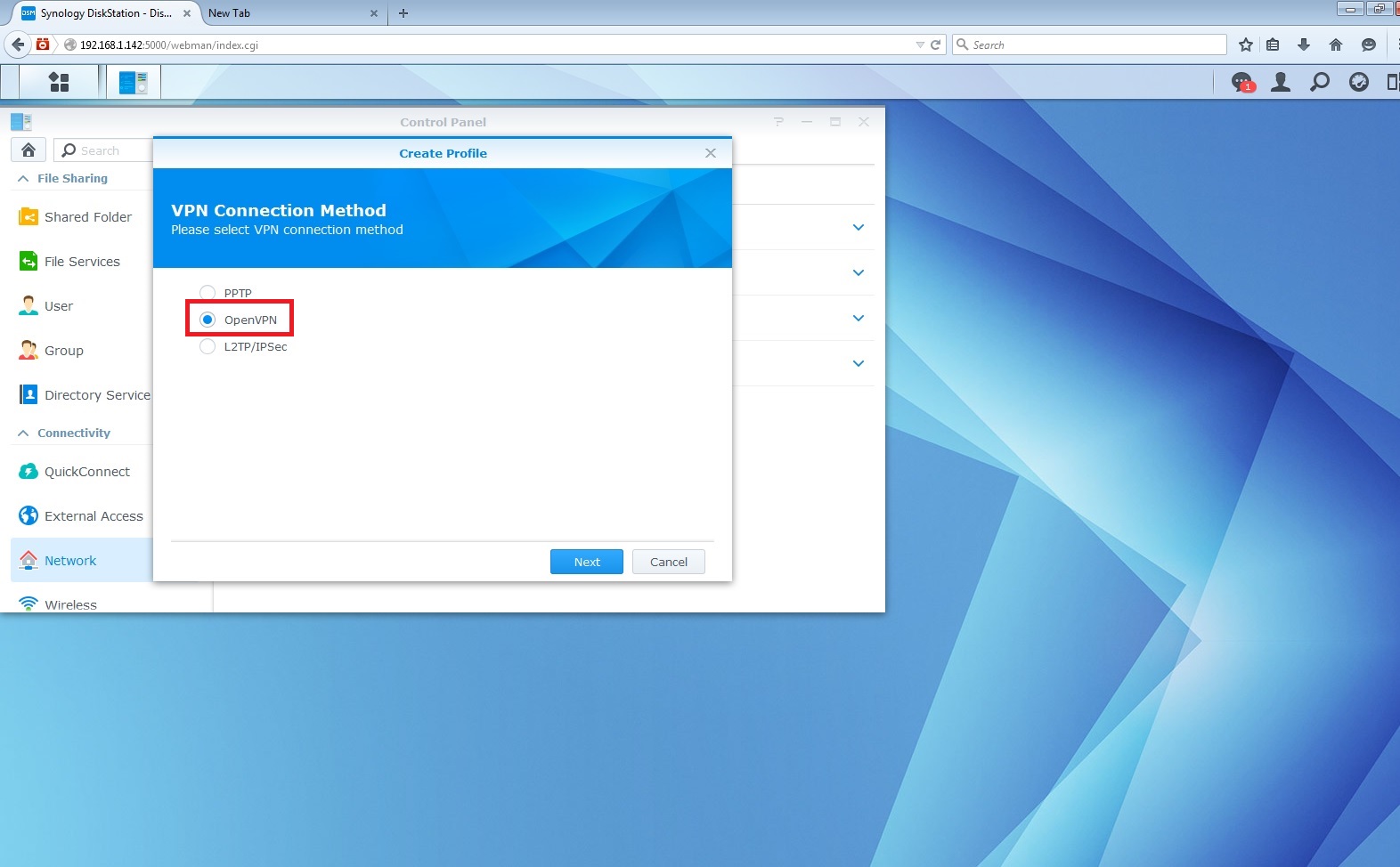
Geben Sie die folgenden Informationen ein. Wenn Sie fertig sind, wählen Sie „Weiter “ (Hinweis: Wenn Sie einige dieser Felder wie Port oder Protokoll nicht sehen, füllen Sie einfach die verfügbaren Felder aus und die Verbindung sollte weiterhin funktionieren):
- Profilname: VyprVPN_OpenVPN (oder ein beliebiger erkennbarer Name Ihrer Wahl)
- Serveradresse: Geben Sie hier einen Server-Hostnamen aus der Liste ein.
- Benutzername: Ihr VyprVPN-Login
- Passwort: Ihr VyprVPN-Passwort
- Hafen: 1194
- Protokoll: UDP
- Zertifikat: Navigieren Sie zu dem Ort, an dem Sie das Zertifikat zuvor gespeichert haben (ca.vyprvpn.com.crt) und wählen Sie es aus
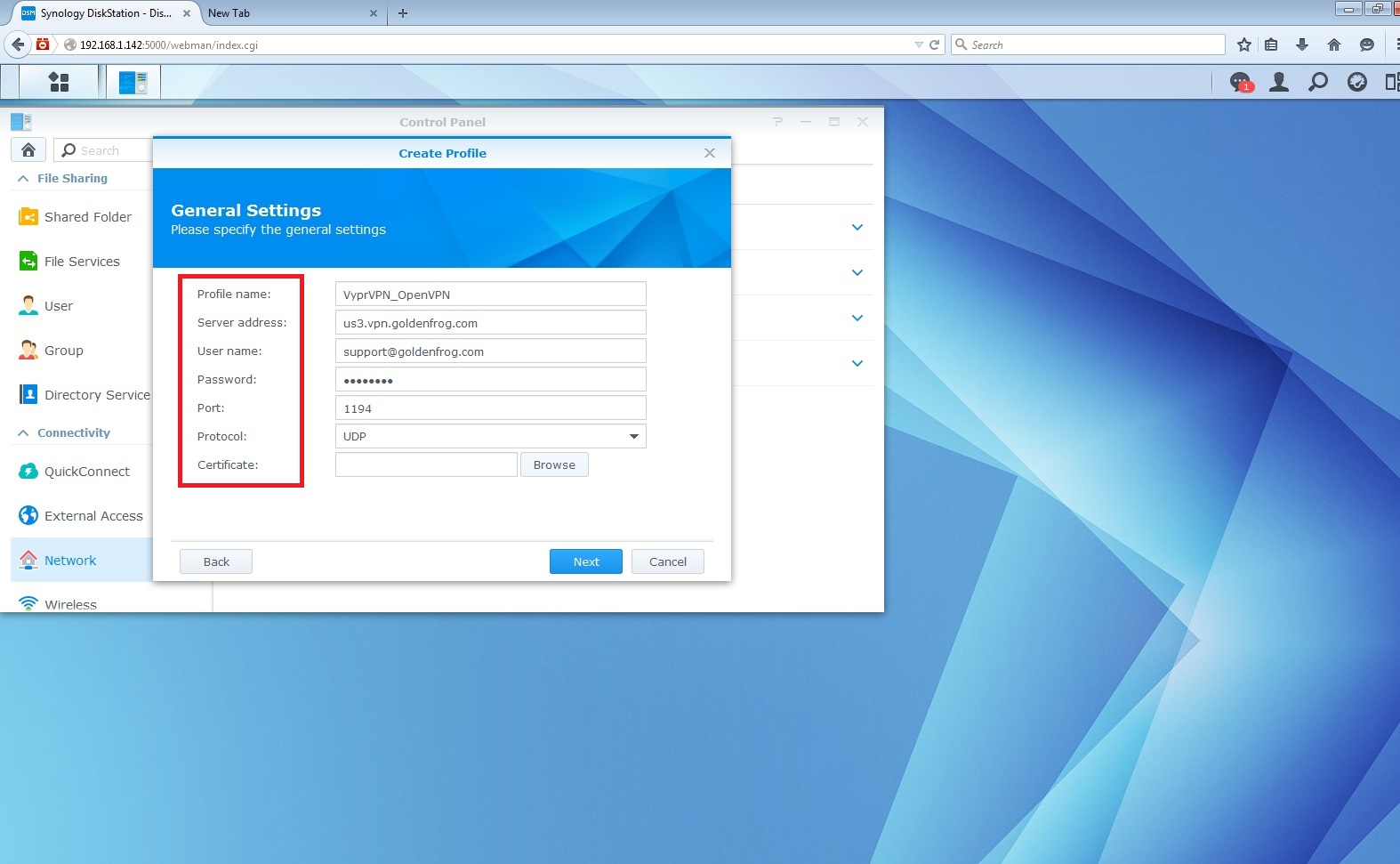
Aktivieren Sie die folgenden Optionen und wählen Sie dann Übernehmen:
- Aktivieren Sie die Komprimierung für die VPN-Verbindung
- Verwenden Sie das Standard-Gateway im Remote-Netzwerk
- Ermöglichen Sie anderen Netzwerkgeräten die Verbindung über die Internetverbindung dieses Synology-Servers
- Stellen Sie die Verbindung wieder her, wenn die VPN-Verbindung unterbrochen wird
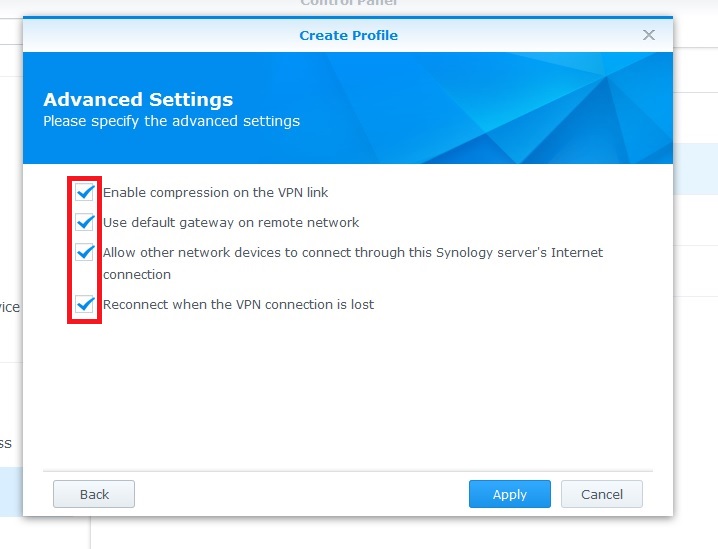
- Die Verbindung ist hergestellt! Um eine Verbindung herzustellen, gehen Sie zu Ihrer Systemsteuerung, wählen Sie dann „Netzwerk“ und dann „Netzwerkschnittstelle“ aus. Wählen Sie Ihre neu erstellte VyprVPN-Verbindung aus und wählen Sie dann „Verbinden“ , um die VPN-Verbindung herzustellen.